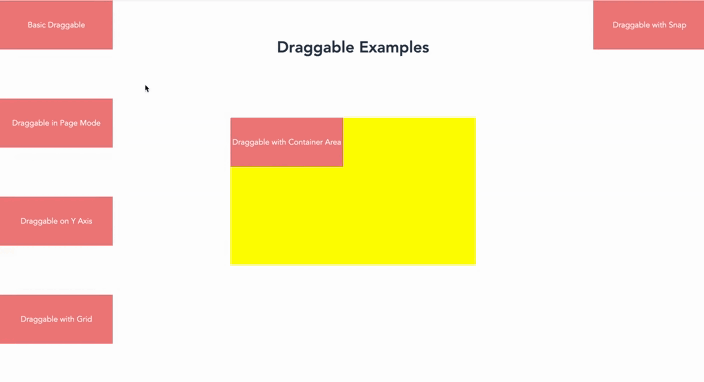drag-kit 是一个轻量级的 JavaScript 库,旨在实现元素的拖拽功能。drag-kit 提供了多种配置选项,包括初始位置、位置保存、拖拽区域限制、网格对齐和自动吸附等功能。该库不仅处理了内嵌 iframe 带来的拖拽问题,还兼容 Vue 2、Vue 3 和 React 等主流前端框架。
- 基础拖拽:支持拖拽指定元素。
- 方向锁定:支持锁定拖拽方向(水平或垂直)。
- 网格对齐:支持拖拽时对齐到指定网格。
- 自动吸附:支持将元素自动吸附到视口边缘。
- 边缘缓冲:支持设置元素与边缘的缓冲距离。
- 边界限制:支持防止元素拖动超出指定区域。
- 保存和恢复位置:支持将拖拽位置保存到本地存储,并在页面加载时恢复。
- iframe 兼容:处理 iframe 内的拖拽问题,确保兼容性。
- 支持多种前端框架:适用于 Vue 2、Vue 3、React 等前端框架。
npm install drag-kit在 Vue 中,使用 onMounted 钩子:
<template>
<div id="draggableElement" style="display: none;">Drag me!</div>
</template>
<script lang="ts">
import { onMounted } from 'vue';
import { createDraggable } from 'drag-kit';
export default {
setup() {
onMounted(() => {
createDraggable('draggableElement', {
initialPosition: { x: '100px', y: '200px' }
});
});
}
};
</script>在 React 中,使用 useEffect 钩子:
import React, { useEffect } from 'react';
import { createDraggable } from 'drag-kit';
const DraggableComponent: React.FC = () => {
useEffect(() => {
createDraggable('draggableElement', {
initialPosition: { x: '100px', y: '200px' }
});
}, []);
return <div id="draggableElement" style={{ display: 'none' }}>Drag me!</div>;
};
export default DraggableComponent;在纯 JavaScript 中使用:
<!DOCTYPE html>
<html lang="en">
<head>
<meta charset="UTF-8">
<meta name="viewport" content="width=device-width, initial-scale=1.0">
<title>Drag Kit Example</title>
<style>
#draggableElement {
width: 100px;
height: 100px;
background-color: #3498db;
position: absolute;
cursor: move;
}
</style>
</head>
<body>
<div id="draggableElement">拖拽我!</div>
<script src="https://unpkg.com/drag-kit/lib/drag-kit.umd.js"></script>
<script>
// 初始化拖拽功能
document.addEventListener('DOMContentLoaded', () => {
const draggable = dragKit.createDraggable('draggableElement', {
initialPosition: { x: '50px', y: '50px' }
});
});
</script>
</body>
</html>建议:将元素在初始化前设置为 display: none,提升更好的交互效果。
createDraggable(elementId: string, options?: DraggableOptions): Draggable;参数
- elementId: 要使其可拖拽的元素的 ID。(必填)
- options: 配置选项对象,支持以下字段:(选填)
mode('screen' | 'page' | 'container'): 拖动模式(屏幕、页面或容器),默认是screen。详见下文。initialPosition: 元素的初始位置,默认 x = 0,y = 0。dragArea(HTMLElement): 拖动区域(默认为null,即全屏)。如果mode为container,则需要设置该参数。lockAxis('x' | 'y' | 'none'): 锁定拖动轴(x 轴、y 轴或无)。edgeBuffer(number): 边缘缓冲区。gridSize(number): 拖动网格大小(默认为undefined,即无网格对齐)。snapMode('none' | 'auto' | 'right' | 'left' | 'top' | 'bottom'): 自动吸附模式,默认为none。shouldSave: 是否将拖拽位置保存到本地存储。onDragStart: 拖拽开始时的回调函数。onDrag: 拖拽过程中的回调函数。onDragEnd: 拖拽结束时的回调函数。
mode 参数详细说明
mode 参数定义了拖拽元素的拖动区域,决定了拖拽元素可以移动的范围:
-
screen模式
元素只能在当前 可视区域 内拖拽,拖动范围受到屏幕边界限制。适用于需要固定在屏幕上的 UI 元素,如对话框、工具栏等。 -
page模式
元素可以在整个 页面范围 内拖动,不受视口限制,即使页面有滚动条,元素也能被拖动到页面的任意位置,超出当前可视区域的部分可以通过滚动显示。 -
container模式
元素只能在指定的 容器 内拖动,拖动区域受到容器边界的限制。通过设置dragArea参数来指定容器元素。适合局部拖动的场景,如面板或对话框内部的元素拖动。
为了避免性能开销,建议在不需要拖拽功能时销毁实例,特别是在元素被移除或视图销毁时。
在 Vue 中销毁实例
<template>
<div id="draggableElement" style="display: none;">Drag me!</div>
</template>
<script lang="ts">
import { onMounted } from 'vue';
import { createDraggable } from 'drag-kit';
export default {
setup() {
let draggable;
onMounted(() => {
draggable = createDraggable('draggableElement', {
initialPosition: { x: '100px', y: '200px' }
});
});
onBeforeUnmount(() => {
draggable?.destroy();
});
}
};
</script>在 React 中销毁实例
import React, { useEffect } from 'react';
import { createDraggable } from 'drag-kit';
const DraggableComponent: React.FC = () => {
useEffect(() => {
const draggable = createDraggable('draggableElement', {
initialPosition: { x: '100px', y: '200px' }
});
return () => {
draggable?.destroy();
};
}, []);
return <div id="draggableElement" style={{ display: 'none' }}>Drag me!</div>;
};
export default DraggableComponent;<template>
<div class="example-container">
<h1 style="padding-top: 80px;">拖拽示例</h1>
<!-- 基本拖拽功能(screen 模式) -->
<div id="draggable-screen" class="draggable" ref="basic" style="display: none;">
基本拖拽
</div>
<!-- 页面范围模式(page 模式) -->
<div id="draggable-page" class="draggable" ref="page" style="display: none;">
页面模式拖拽
</div>
<!-- 设置边界 -->
<div id="drag-container">
<div id="draggable-bounds" class="draggable" ref="bounds" style="display: none;">
容器内拖拽
</div>
</div>
<!-- 锁定 x 轴拖拽 -->
<div id="draggable-x-axis" class="draggable" ref="yAxis" style="display: none;">
锁定 Y 轴拖拽
</div>
<!-- 网格模式拖拽 -->
<div id="draggable-grid" class="draggable" ref="grid" style="display: none;">
网格对齐拖拽
</div>
<!-- 吸附模式 (screen 模式下) -->
<div id="draggable-snap" class="draggable" ref="snap" style="display: none;">
吸附模式拖拽
</div>
</div>
</template>
<script lang="ts" setup>
import { ref, onMounted } from 'vue';
import { createDraggable } from 'drag-kit';
const basic = ref<HTMLElement | null>(null);
const page = ref<HTMLElement | null>(null);
const bounds = ref<HTMLElement | null>(null);
const yAxis = ref<HTMLElement | null>(null);
const grid = ref<HTMLElement | null>(null);
const snap = ref<HTMLElement | null>(null); // 新增吸附示例
onMounted(() => {
// 基本拖拽功能
createDraggable(basic.value!.id);
// 页面模式拖拽
createDraggable(page.value!.id, {
mode: 'page',
initialPosition: { x: '0px', y: '200px' },
});
// 设置边界
createDraggable(bounds.value!.id, {
mode: 'container',
dragArea: document.getElementById('drag-container')!, // 拖拽区域为指定元素
edgeBuffer: 20, // 设置缓冲区域,防止超出边界
});
// 锁定 x 轴拖拽
createDraggable(yAxis.value!.id, {
lockAxis: 'y',
initialPosition: { x: '0px', y: '400px' }
});
// 网格模式拖拽
createDraggable(grid.value!.id, {
gridSize: 50,
// snapMode: 'auto', // 拖拽时每 50px 吸附
initialPosition: { x: '0px', y: '600px' },
});
// 吸附模式拖拽 (screen 模式下)
createDraggable(snap.value!.id, {
mode: 'screen', // 使用 screen 模式
snapMode: 'auto',
initialPosition: { x: 'calc(100vw - 230px)', y: '0' },
});
});
</script>
<style scoped>
.example-container {
height: 1000px;
}
.draggable {
width: 230px;
height: 100px;
line-height: 40px;
background-color: lightcoral;
display: flex;
justify-content: center;
align-items: center;
color: white;
cursor: pointer;
z-index: 111;
}
#drag-container {
width: 500px;
height: 300px;
background: yellow;
position: fixed;
left: 50%;
top: 50%;
transform: translate(-50%, -50%);
}
</style>drag-kit 是一个简洁高效的解决方案,适用于多种拖拽场景。若有任何建议或问题,欢迎在GitHub Issue 中反馈。